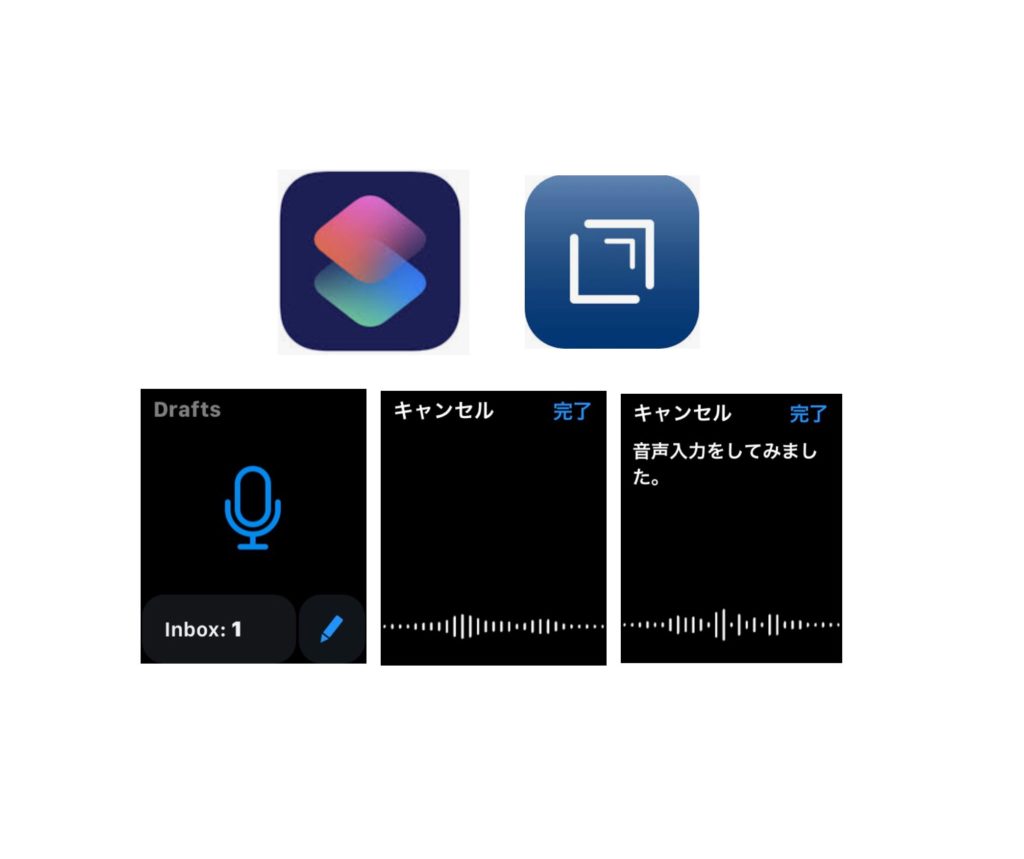こんにちは。生涯挑戦!をモットーに新大人世代を応援する、こうちゃんです。
Apple Watchでの音声入力がiOS12以降超便利になりました。
iOS12以降に「ショートカット機能」が装備されたためです。これを使うとApple Watchの音声入力アプリのDraftsがSiriへの音声コマンドで起動できます。
つまり、いちいちデジタルクラウンボタンを押す>指でアプリを探す>タップして起動する、という手間が不要になるわけです。
この記事では、その設定の仕方と、使ってみてすごく便利になったところをご紹介します。
2019年10月5日追記:残念なお知らせです。iPhoneの方をiOS13.1から13.1.2、Apple Watchは6.0.1にアップデートした直後に、このように表示されてアップルウォッチからショートカット機能が使えなくなってしまいました。
アップルサポートに相談したところ、同様の症状は他の方からも問い合わせがあり、現状のところ次のアップデートを待つしかないそうです。改善を確認次第記事をまた更新します。
2019年10月7日追記:簡単な解決策に気づきました。「Hey Siri! ドラフトを立ち上げて」と言うだけで解決です。それに反応してアプリが立ち上がりました。結局ショートカット不要でした
■Siriのショートカットの設定の方法
iPhoneのiOSを13.1にアップデートしたところ、「ショートカット」という見慣れないアプリが自動的にインストールされてました。
iPhoneでの各種アプリの起動や実行などをショートカットでできるという、まだ使いこなしてませんが、色々と活用できそうです。
その1つにSiriの音声コマンドを設定して、アプリを起動することもできます。
今回は、音声入力アプリのテキストエディターアプリで音声入力もできるDraftsというのをショートカット機能で、音声で起動できるようにしてみました。
Drafts4というアプリをずっと使っていましたが、今はDraftsというアプリにアップデートされていました。
このアプリでショートカット機能が使えます。
その設定方法です。
ショートカットのアプリをタップして、アプリ名のDraftsを検索に入力すると
このようになります。
次へを押して、ショートカット名を入力します。
ここではアプリ名をカタカナ表記で「ドラフト」としました。
そうすると「”Hey Siri、ドラフト”と話しかけるとこのショートカットを実行します。」
と表記されました。
完了を押すと、マイショートカットに「ドラフト」としてアクションが追加されました。
■アップルウォッチのSiriで早速使ってみました
早速試してみました。「Hey Siri、ドラフト」というと、おお、確かにアプリが立ち上がって音声入力がスタンバイ状態になりました。
今までは、アプリを立ち上げるのに、
デジタルクラウンボタンを押す>指でアプリを探す>タップして起動する
とう3つの手順が必要だったのですが、これが声ひとつで起動できるのは超便利です。
例えば、朝起きたときに、寝床でアイデアが浮かんで、音声でメモしたいときにも声で起動してすぐにメモできます。
音声入力してみた例です。
最近アップルウォッチ第一世代から第5世代にバージョンアップしたところです。いろいろと活用していきたいです。
■まとめ
アップルウォッチのSiriを使って音声でメモアプリを起動する方法をご紹介しました。
音声入力がさらに使いやすくなってとても便利になりました。
ご参考になれば幸いです。
第一弾の記事: